
您的位置:首页 → 新闻资讯 → 软件教程 > iphone11朗读屏幕的方法步骤
来源:互联网/编辑:佚名/时间:2022-08-03 09:00:19
 在手机上看
在手机上看
扫一扫进入手机端
大家知道iphone11中的朗读屏幕功能吗?下文小编就带来iphone11朗读屏幕的方法步骤,一起来看看吧!
iphone11朗读屏幕的方法步骤

1、首先我们打开【设置】,进入设置之后点击【通用选项】。

2、接下来找到【辅助功能】,点击进入。
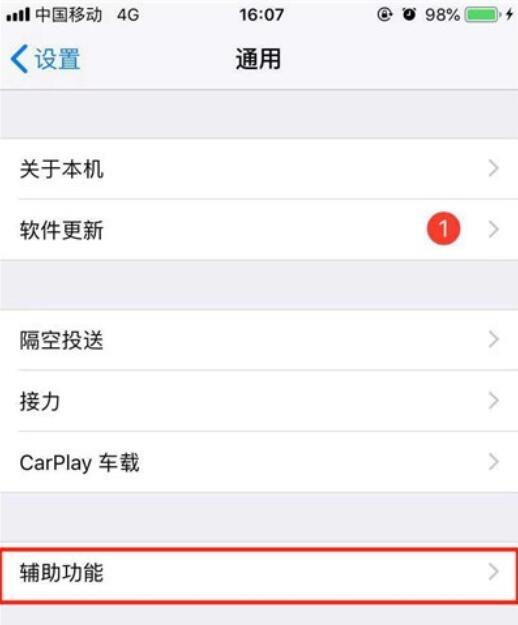
3、我们可以看到【辅助触控】选项,点击打开。
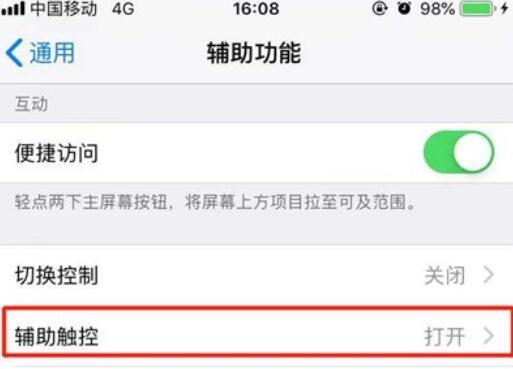
4、再点击【自定顶层菜单】,进入。
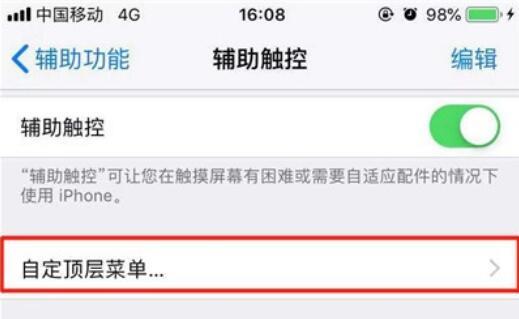
5、点击下图所示的【+】 符号。
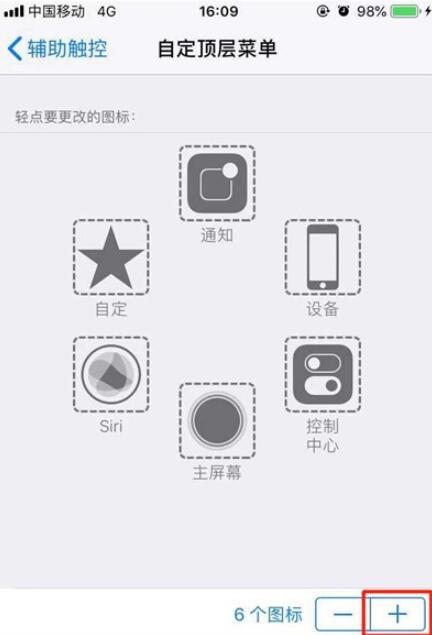
6、然后再点击上面的【+】。
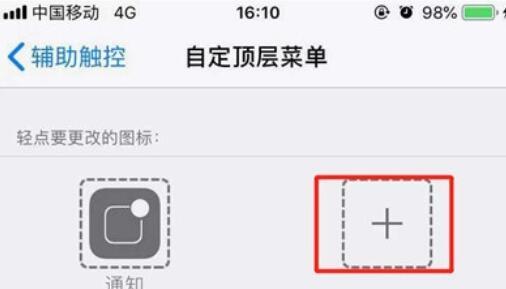
7、找到我们需要的【朗读屏幕】,勾选之后,点击【完成】即可。
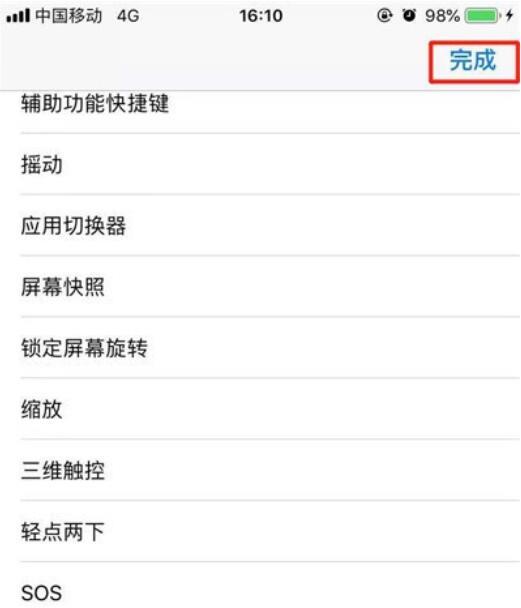
8、进入我们想要朗读的页面之后,点击我们的虚拟home键,然后再点击【朗读屏幕】。
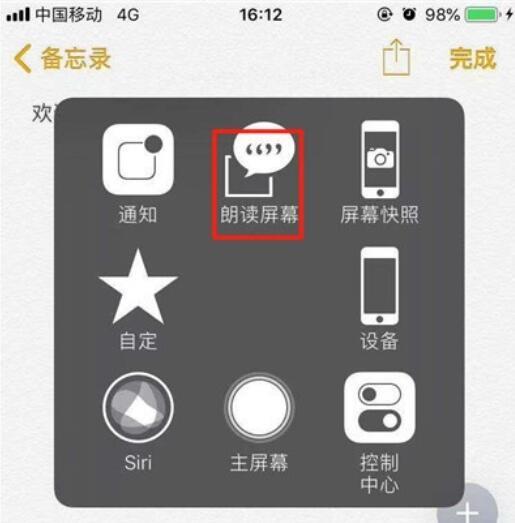
9、我们还可以根据自己的喜好设置朗读速度,朗读完毕之后朗读功能会自动关闭,我们也可以直接点击【x】退出屏幕朗读。
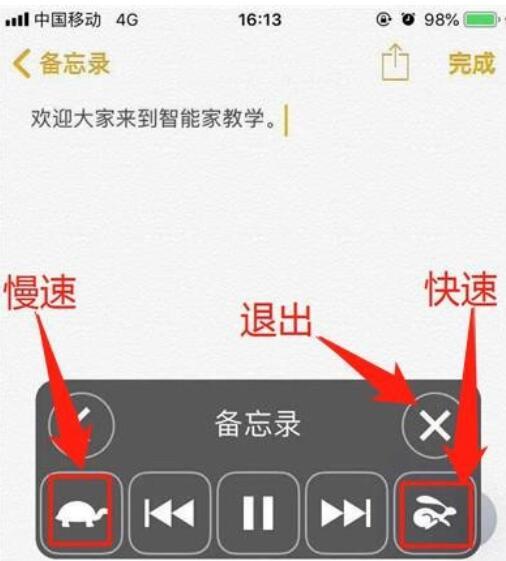
相关文章
网友评论